Vil du vide, hvordan du konfigurerer en gruppepolitik til at oprette en genvej på brugerens skrivebord? I dette selvstudium viser vi dig, hvordan du opretter en genvej på brugerens skrivebord ved hjælp af et gruppepolitikobjekt.
• Windows 2012 R2
• Windows 2016
• Windows 2019
• Windows 10
• Windows 7
Liste over udstyr
I det følgende afsnit vises listen over udstyr, der bruges til at oprette dette selvstudium.
Som En Amazon Associate, tjener jeg fra kvalificerende køb.
Selvstudium i Windows:
På denne side tilbyder vi hurtig adgang til en liste over selvstudier relateret til Windows.
Selvstudium til gruppepolitikobjekt - Oprette en genvej på brugerens skrivebord
Åbn gruppepolitikstyringsværktøjet på domænecontrolleren.

Opret en ny gruppepolitik.

Angiv et navn til den nye gruppepolitik.

I vores eksempel blev den nye gruppepolitikobjekt navngivet: MY-GPO.
Udvid mappen Med navnet Gruppepolitikobjekter på skærmbilledet Gruppepolitikstyring.
Højreklik på det nye gruppepolitikobjekt, og vælg indstillingen Rediger.

Udvid mappen Brugerkonfiguration på skærmbilledet Gruppepolitikeditor, og find følgende element.
Opret en genvej.
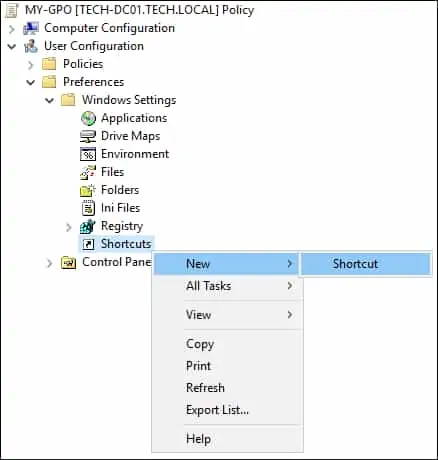
Udfør følgende konfiguration under fanen Generelt.
• Handling - Opdatering.
• Navn - Angiv et navn til den nye genvej.
• Destinationstype - Vælg genvejsmåltypen.
• Placering - Vælg genvejsdestinationsmappen.
• URL-adresse til destination - Angiv URL-stien.
Klik på KNAPPEN OK.
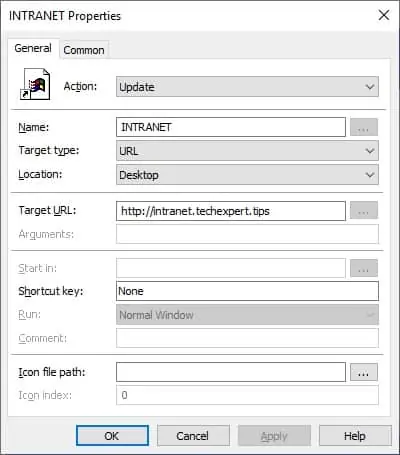
I vores eksempel har vi oprettet en genvej med navnet INTRANET på brugerens skrivebord.
Hvis du vil gemme gruppepolitikkonfigurationen, skal du lukke editoren gruppepolitik.
Tillykke! Du er færdig med oprettelsen af gruppepolitikobjektet.
Selvstudium - Anvendelse af gruppepolitikobjektet til at oprette en genvej
På skærmbilledet Administration af gruppepolitik skal du højreklikke på den ønskede organisationsenhed og vælge indstillingen for at sammenkæde et eksisterende gruppepolitikobjekt.

I vores eksempel vil vi knytte gruppepolitikken med navnet MY-GPO til roden af domænet.

Efter anvendelse af gruppepolitikobjektet skal du vente i 10 eller 20 minutter.
I dette tidsrum replikeres gruppepolitikobjektet til andre domænecontrollere.
Kontroller, om den nye genvej blev oprettet på en fjerncomputer.
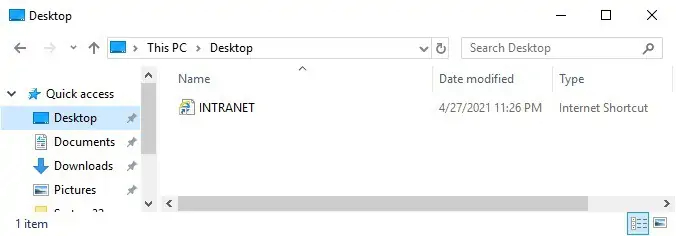
I vores eksempel oprettede vi en genvej på brugerens skrivebord ved hjælp af et gruppepolitikobjekt.
